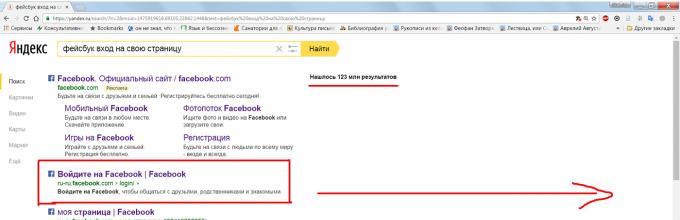Noté que muchas personas, jubilados y usuarios sin experiencia, intentan ingresar incorrectamente a su página de Facebook.
error basico
El principal error es que escriben en la barra de búsqueda de Yandex o Google algo así como "iniciar sesión de Facebook en su página" como este
Y esto es lo que obtienen
 ¡Y entonces no podía ser Facebook! O no tu pagina 😉
¡Y entonces no podía ser Facebook! O no tu pagina 😉 Luego hacen clic en uno de los resultados (por ejemplo, resaltado en rojo) y van al sitio facebook.com (de hecho, el sitio al que van está resaltado en letras verdes, en nuestro caso dice ru-ru.facebook. com)
Dirección del navegador y barra de búsqueda
Pero, ¿por qué buscar Facebook en Yandex si Facebook tiene su propia dirección facebook.com, donde se encuentra su página? Debe ingresar la dirección de facebook.com en la barra de direcciones del navegador, y no en la barra de búsqueda de Yandex. una vez más, se describe en detalle la diferencia entre la dirección y la barra de búsqueda.
En la imagen, la barra de direcciones está en la parte superior, donde dice yandex.ru. Aquí, en lugar de yandex.ru, escriba facebook.com. En nuestra imagen de arriba, sucedió lo siguiente: Yandex arrojó 123 millones de resultados, y facebook.com está de hecho en las primeras filas, porque Yandex es inteligente, pero esto no podría ser así. Debe ser inteligente y simplemente ingresar "facebook.com" inmediatamente en la barra de direcciones de su navegador. Después de la primera entrada, se dan sugerencias, para que luego ni siquiera tenga que ingresar nada, solo elegir. En resumen, debes hacer esto.

1) Ingrese facebook.com en la barra de direcciones del navegador (y no en Yandex o Google) y presione Entrar
2) Obtenga su página - sitio facebook.com - se abrirá 
Inicie sesión en su página a través de su cuenta
Son posibles más opciones. Facebook es un sitio cuyo poder total se manifiesta si tienes tu propia cuenta. Si lo tiene, y el navegador recuerda su nombre de usuario y contraseña (recuerda en una computadora familiar), entonces la página que se abre en facebook.com será su página.
Si no tiene una cuenta, o está iniciando sesión desde un nuevo navegador en el que aún no ha ingresado su nombre de usuario y contraseña (es decir, el navegador no pudo recordarlo en esta PC en este navegador), entonces verá “bienvenida” y los campos de entrada y registro (imagen superior). Y es inútil buscar "mi página" en Yandex (esto es incorrecto): puede ingresar a su página solo a través de los datos de su cuenta.
El artículo describe el principio general. La cuenta es solo la llave que abre el sitio con su página. Consiste en un nombre de usuario y una contraseña. Registra una cuenta una vez y luego la usa constantemente para ingresar a su página.
En Facebook, su inicio de sesión es su número de teléfono o su dirección de correo electrónico. Debe recordar si le dio a Facebook su teléfono, si le llegó un SMS. El nombre de usuario y la contraseña son lo que necesita recordar. Con su ayuda, accederá a su página desde cualquier dispositivo: familiar y desconocido.
Confirmación de inicio de sesión
Esta es una situación relativamente reciente: al iniciar sesión desde un dispositivo nuevo o desde una ciudad diferente, Facebook reconoce que la situación es inusual y agrega pasos adicionales para ingresar a su página para protegerla de ser pirateada. Este es un caso raro, y si ahora está navegando por Internet desde su computadora habitual, entonces no lea.
Pero si inicia sesión desde una computadora inusual o un nuevo dispositivo móvil, incluso después de ingresar el nombre de usuario y la contraseña correctos, se le pedirá que confirme su cuenta. Hay dos formas principales: SMS al teléfono (si se especifica) y confirmación desde otro navegador o dispositivo (si ya inició sesión en Facebook en su teléfono y ahora solo desea acceder a Facebook desde otro dispositivo).
Con el código de SMS, todo está claro: ingrese y listo. Y con la confirmación de otro navegador, esto es lo que sucederá: atención, esta es una característica inusual, yo mismo no entendí de inmediato cómo se hizo esto. Es solo que en el dispositivo en el que ya inició sesión, recibirá una notificación, la misma resaltada en rojo que todas las demás notificaciones sobre comentarios, publicaciones y me gusta, pero dirá que debe confirmar la entrada desde otro dispositivo.


Haz clic en "Este soy yo". Y luego se desbloqueará esa otra entrada a través de la cual ahora está ingresando a Facebook y accederá a Facebook en su página.
El número de usuarios rusos de la popular red social Facebook crece cada día. Habiéndome acostumbrado a los sitios VKontakte, Odnoklassniki y Mail.ru, al principio es algo difícil entender la interfaz de Facebook. Sin embargo, con el tiempo, no quedará rastro de la sensación de incomodidad y confusión. En este artículo, le diremos cómo ingresar a la página de Facebook y navegar por las secciones del sitio.
Inicio de sesión de Facebook
Al ingresar http://www.facebook.com en la barra de direcciones de su navegador, se encuentra en la página principal de la red social.
Si ya se ha registrado en Facebook, para ingresar debe ingresar el correo electrónico o el número de teléfono móvil y la contraseña especificados durante el registro en la parte superior de la página. Una marca de verificación junto a la frase "No cerrar sesión" significa que no tiene que ingresar los datos anteriores cada vez que inicie sesión.
Si es la primera vez que inicia sesión en Facebook, deberá registrarse. Para ello, haga clic en el botón "Registrarse" y simplemente siga las instrucciones del sistema.
Facebook: secciones principales
Ahora mismo hay muy poca información en su página. Si durante el registro no agregó amigos y no se suscribió a las páginas de la empresa, la sección de noticias también estará vacía.
¿Qué es "Mi página" en Facebook?

1. La columna izquierda de la página: las funciones más solicitadas del sitio: mensajes, búsqueda de amigos, fotos, aplicaciones. Un lugar especial lo ocupa el News Feed, pero hablaremos de ello un poco más adelante.
2. Hay otros botones de control importantes en la parte superior. Al hacer clic en su nombre (en nuestro caso, Ivan Ivanovich), ingresa a la llamada "Crónica", que es una secuencia cronológica de todas sus acciones: agregar nueva información, fotos, etc.
Capítulo "Casa"- esta es la misma sección de noticias que refleja las actualizaciones de tus amigos y las páginas a las que estás suscrito. Puede comentar las publicaciones que le gustan, poner un "me gusta" ("Me gusta") o hacer un reenvío (es decir, publicarlo en su página).
El icono del extremo derecho significa "Configuraciones de la cuenta", donde puede personalizar su perfil y realizar cambios en su configuración de privacidad.
3. Los íconos en la parte superior izquierda de la página son notificaciones para informarle sobre nuevos mensajes, solicitudes de amistad de usuarios y más.
4. En la parte inferior derecha se encuentra "Chat" donde puedes chatear con tus amigos en línea. Conveniente, rápido y fácil.
Más sobre la crónica
Al iniciar sesión en "Mi página" en Facebook, inmediatamente se encuentra en la sección de noticias. Sin embargo, no se olvide de su perfil, que es deseable que esté bellamente diseñado y lleno de información.

Primero, puede agregar lo que se llama "Cubrir", es decir. una foto que ocupará el lugar del aburrido fondo gris en el encabezado de su línea de tiempo. Puede cambiar la imagen en cualquier momento, simplemente mueva el cursor del mouse sobre el campo Portadas y seleccione el elemento "Cambiar portada".
Haciendo clic en el botón "Actualizar información", puede cambiar su información personal, como dónde estudia y trabaja, citas, películas favoritas y artistas. En una palabra, esto es algo así como un cuestionario que llenas de acuerdo a tu propio deseo y gusto.
Entonces, ahora puede iniciar sesión de forma independiente en el sitio web de Facebook, agregar información sobre usted y navegar fácilmente por las secciones de la red social. Diseña una página, encuentra amigos y disfruta de la comunicación. ¡Buena suerte!
¿Quieres registrarte en Facebook para nuevos conocidos y nuevas experiencias, pero no sabes por dónde empezar? — Estaremos encantados de ayudarte — el registro en Facebook lleva solo unos minutos.
Es importante recordar que el sitio no cobra sin cuotas de registro, así que si te piden que pagues por algo, te están engañando. Una solicitud para enviar un código desde un teléfono móvil también será un engaño. La verdadera dirección de Facebook es www.facebook.com (así como así).
registro
Antes de registrarse, debe crear una cuenta de correo electrónico o utilizar una existente. Luego, asegúrese de crear una contraseña, preferiblemente una compleja (a-Z0-9#@%) para evitar la piratería de páginas desagradables. Cuando tenga un correo electrónico y una contraseña, puede proceder al registro:
Vaya al sitio - www.facebook.com y en la ventana que aparece, ingrese los datos requeridos:
- nombre y apellido;
- dirección de correo electrónico (dos veces);
- contraseña (asegúrese de recordarla, pero anótela en alguna parte);
- fecha de nacimiento d/m/a;
Luego presione el botón - "registro". Antes de hacer clic, asegúrese de que la información sea correcta y también lea los términos y condiciones para trabajar con el sitio (habrá una transición al botón - "registro").
Paso uno . Introduzca la contraseña de su cuenta de correo electrónico. Después de eso, Facebook ofrecerá agregar tus contactos desde tu casilla de correo electrónico como amigos. También es posible saltarse este paso y volver a él más tarde (habiendo ya registrado).
Segundo paso. Aquí debe ingresar algunos datos personales:
- Nombre y apellido en ruso (ya se mantendrá automáticamente, desde el comienzo del registro);
- El nombre y el apellido en inglés también aparecerán automáticamente. Cheque - debe ser, como en el pasaporte;
- Ciudad natal;
- Escuela secundaria. Si estudió en varias escuelas, elija por ahora aquella de la que se graduó;
- Universidad. Si estudió en varias universidades, introdúzcalas más tarde;
- Empleador. Lugar de trabajo.
Puede omitir este paso, o si ha ingresado datos, haga clic en el botón Ir - " guardar y continuar».
Paso tres. Subiendo una foto al sitio. Hay dos formas de subir una foto aquí.
- Sube una foto que ya tengas en tu computadora;
- Tome una foto con una cámara web (si está disponible).
Puede omitir este paso, o si cargó una foto, haga clic en el botón - " guardar y continuar».
Su próximo paso debe ser la autorización. Es decir, debe ir a la bandeja de entrada de su correo electrónico, buscar un correo electrónico de Facebook (si no puede verlo, verifique su correo no deseado) y siga el enlace. Si no hay una carta, vuelva a enviar una solicitud para enviar un correo electrónico para autorizar su cuenta. Esto se puede hacer en su página de Facebook (en la ventana de abajo - reenviar el mensaje). Todo: la autorización está completa.
Entonces, el procedimiento de registro está completo, ahora puede iniciar sesión y disfrutar de la comunicación.
Página de inicio de sesión
¿No sabes cómo ingresar al sitio? Todo es muy simple aquí. Lo principal es no olvidar la contraseña e ingresarla correctamente en esta ventana (abajo).
Muchos principiantes pueden tener una pregunta, ¿de dónde obtener esta ventana? Desde aquí (ventana de abajo). Recuerde: esta es la ventana de registro, la primera. En la parte superior están las ventanas para ingresar al sitio.
Ingrese su dirección de correo electrónico y contraseña: ha iniciado sesión.
Si algo no te funciona, no te preocupes.
Primero, en la página principal, intente ingresar todos los datos que aún no ha ingresado (durante el proceso de registro).
Por lo tanto, encontrará a sus amigos más rápido y podrán aprender más sobre usted.
Si ha aterrizado en esta página, entonces está interesado en una pregunta relacionada con una página en la red social Facebook. Intentaremos transmitirte la información más importante.
Después del registro, inicie sesión y será llevado a su página personal. Si tienes alguna duda sobre esta red social, visita donde podrás obtener respuestas de expertos.
mi pagina de facebook
Ahora averiguaremos cuál es nuestro página y explicar algunos de los factores que puede necesitar al usar esta red social.
Después de usar el formulario de inicio de sesión en el sitio, ingrese su nombre de usuario y contraseña, accederá a su perfil. Su página tiene una fuente de noticias que mostrará todas las noticias, actualizaciones, recomendaciones y conversaciones de sus amigos con sus comentarios.
En el lado izquierdo del menú hay información sobre ti (en el bloque "Detalles"), una lista de tus amigos, la música que te gusta, etc. A la derecha, puede ver el archivo de las entradas que tenía en el feed de noticias.
Descripción de las secciones de la página de Facebook
Bloque "Detalles"- este bloque muestra toda la información ingresada al registrar una cuenta (fecha de nacimiento, suscripciones a comunidades, etc.).
Foto- en esta sección hay todos los álbumes con tus fotos e imágenes que. Tus amigos pueden etiquetarte en sus fotos y subir contenido a tus álbumes ellos mismos.
Amigos - Aquí se muestran todos los amigos y una lista de las personas que puede conocer (el sistema las selecciona automáticamente).
Edita información personal en tu perfil
A menudo, después de que una persona crea una página, quiere cambiar los datos que ingresó sobre sí mismo.
Si decide cambiar algunos de sus datos personales, debe ir a la sección: "Actualizar información" (arriba a la derecha, en el encabezado del perfil).

Le recomendamos que no ingrese toda la información sobre usted por completo (domicilio, foto de documentos, etc.). Todos sus datos serán indexados por los motores de búsqueda y los estafadores pueden acceder a ellos y utilizarlos para sus propios fines.
Actualizar información de la cuenta
Trabajo y Educación- indicar el lugar de su trabajo.
Ubicación - indicar el país y la ciudad de residencia.
Información básica - indique su fecha de nacimiento, género, preferencias, idiomas que habla, indique opiniones religiosas y políticas.
Información del contacto- su número de teléfono móvil, seudónimo y correo.
Sobre mí— Cuéntales a otros usuarios sobre tus preferencias, hobbies, aficiones, etc.
Puede leer más sobre la configuración de privacidad aquí, en el sitio web oficial.
La red social más popular del mundo, Facebook.com, llegó a Rusia más tarde que sus competidores directos, VKontakte y Odnoklassniki. Aparentemente fue este momento el que jugó un papel fatal en el hecho de que el recién llegado obtuvo un honorable tercer lugar en términos de número de usuarios. ¿Por qué? sí, muy probablemente, porque resultó ser el más aburrido de todos. Juzgue usted mismo, después de un exceso de música y películas de Contacto, una gran cantidad de juegos y fotos de amigos y conocidos en Odnoklassniki, Facebook resultó ser cursi y aburrido. Debido a que esta red social fue fundada por un ciudadano de los Estados Unidos de América, Mark Zuckerberg, y opera bajo las leyes de los Estados Unidos, no contiene millones de pistas de música, videoclips y películas. Pero esta es la primera razón por la que los jóvenes menores de 25 años navegan por Internet. Aquí no hay juegos emocionantes que cautiven tanto a las amas de casa de toda Rusia que se olviden de los niños, la limpieza y la cena. Entonces, ¿cuál es el punto culminante de Facebook.com, que todavía le permite atraer a millones de usuarios en todo el mundo? En mi opinión, la respuesta ya está en la propia pregunta. Palabra clave "Mundo". Aquí puedes conocer gente de casi todos los países del planeta: China, Japón, Estados Unidos, México, Alemania, etc. En estos estados no usan Contacto y ok.ru, pero hay Facebook allí. Si uno de tus amigos se mudó al extranjero por residencia permanente, si tu trabajo está relacionado con contactos en el extranjero, si quieres conocer a un extranjero, esta red social es para ti. ¿Cómo puedo iniciar sesión en Facebook?
Hay tres formas de iniciar sesión en facebook.com. Hablaré de cada uno de ellos con más detalle, y ya eliges cuál te conviene más.
1. Inicie sesión en Facebook desde una computadora o computadora portátil
Para acceder a la red social facebook.com desde una computadora, computadora portátil o netbook normal de su hogar o trabajo, solo necesita iniciar su navegador web favorito (Chrome, Opera, Explorer o Firefox) e ingresar lo siguiente en la barra de direcciones:
facebook.com
o:
fb.com
Escriba http:// o www. no es necesario, su navegador de Internet lo hará por usted.
Atención, el sitio no funciona en zone.ru, por lo que escribir facebook.RU es incorrecto y, por lo tanto, no es necesario, no existe tal recurso.
Presiona la tecla "Entrar".
Deberías ver una página como esta:
Ahora debe ingresar los datos para la autorización en su página FB.COM en los campos "Nombre de usuario" y "Contraseña". Por cierto, como inicio de sesión, puede usar tanto la dirección de correo electrónico como el número de teléfono celular que está vinculado a la cuenta. Si está intentando iniciar sesión por primera vez y no tiene un nombre de usuario y una contraseña, siga el enlace "Registro" y siga unos sencillos pasos. Después de eso, será llevado a la llamada "Cuenta personal" facebook.com o simplemente "Mi página".
2. Cómo ingresar a la versión móvil de Facebook.com
Para que los usuarios puedan iniciar sesión fácilmente en su página de Facebook desde un teléfono móvil, existe una versión móvil especial del sitio: m.facebook.com o brevemente: m.fb.com. Lo primero que veremos es el formulario de autorización:
ingrese el nombre de usuario, luego la contraseña y acceda a la versión móvil de Facebook. lo primero que vemos es "Mi página".
3. Inicie sesión en "Mi página" Facebook a través de la aplicación móvil
Especialmente para la conveniencia de trabajar con teléfonos inteligentes y tabletas en Android, iOS (iPhone, iPad) y Windows 10 Phone, los programadores de redes sociales crearon una aplicación móvil de Facebook simple y conveniente. Está disponible en las tiendas de aplicaciones regulares para cada uno de estos sistemas operativos. Simplemente busque y haga clic en el botón "Instalar". Una vez completado el proceso de instalación, puede ejecutar el programa. Sin autorización, en ninguna parte y, por lo tanto, lo primero que veremos es un formulario para ingresar un nombre de usuario y una contraseña para Facebook.
Aquí, si es necesario, puede crear una nueva cuenta haciendo clic en el botón para registrarse.
Acceso a Facebook bloqueado o denegado
En muchas organizaciones y empresas, así como en instituciones educativas y médicas, el administrador del sistema bloquea el acceso a Facebook y otras redes sociales a pedido de la gerencia. Esta es una práctica normal, porque es bastante lógico que la gerencia quiera que los empleados trabajen y no se escriban con amigos, sino que miren las fotos. Entonces, cuando intenta acceder a su red social favorita, se muestra una inscripción como "La dirección IP está prohibida" o "El acceso a fb.com está cerrado". ¿Qué hacer en este caso para eludir el sistema? Hay una salida: estos son anonimizadores especiales, es decir, sitios que dan acceso a través de una dirección intermedia que no está bloqueada. Daré algunos de los más rápidos y convenientes.
1. Inicie sesión a través de dostyp.ru
Fácil, rápido y, lo más importante, anonimizador gratuito sin anuncios. Además, está enfocada al trabajo con las redes sociales.
En mi opinión, la mejor opción si Facebook estaba bloqueado y bloqueado. ¡Y con la ayuda de este recurso, será posible ir a la página con 2 clics del mouse!
2. Acceso a través de anonymouse.org
dado que muchos usuarios de fb.com están en el extranjero, puede ser inconveniente para ellos usar proxies rusos. Un excelente anonimizador extranjero Anonymouse vendrá en su ayuda.
Me gusta mucho por su sencillez y excelente velocidad. Además, bloquea casi por completo los anuncios de terceros. Realmente hay una pequeña mosca en el ungüento: el anonimizador inserta su propio pequeño bloque de publicidad. Pero esto, créanme, es un precio muy bajo para una herramienta tan conveniente.
3. Vamos a FB a través de kproxy.com
También un servidor extranjero que brinda acceso anónimo a Facebook de forma gratuita. Si lo desea, puede comprar el acceso a la versión PRO con funciones avanzadas.
Aunque, en mi opinión, las funciones gratuitas habituales son suficientes para que los ojos pasen por alto el bloqueo del sitio. especialmente porque este proxy web no es muy popular en Rusia, lo que significa que prácticamente no hay posibilidad de que un administrador de sistema avanzado también lo prohíba.